目次
1. 소개
Ubuntu에서 사용자 관리를 하는 이유
Ubuntu 등과 같은 Linux 계열 OS를 사용하면, 여러 사용자를 시스템에 추가하거나 각각에게 다른 권한을 할당해야 할 필요가 생깁니다. 예를 들어, 가족이나 직장에서 한 대의 PC를 공유할 때, 사용자별로 로그인을 구분하고 각자의 파일 및 설정을 관리할 수 있게 함으로써 프라이버시를 보호하고 문제 발생을 방지할 수 있습니다. 또한, 사용자에 따라 접근 가능한 기능이나 작업 범위를 제한함으로써 시스템 전체의 안전성을 향상시킬 수도 있습니다. 특히, Linux는 많은 기업에서 서버로 활용되고 있어, 서버 관리자가 필요한 사용자에게만 관리자 권한을 부여하고, 다른 사용자에게는 일반 권한을 할당함으로써 실수로 인한 시스템 장애 위험을 줄일 수 있습니다.sudo 권한의 중요성과 용도
Ubuntu에서는 관리자 권한이 필요한 작업을 수행하기 위해 “sudo(슈퍼유저 도)” 명령을 사용합니다. 이 명령은 시스템 관리에 필요한 권한을 일시적으로 부여하는 것으로, 특히 일반 사용자에게는 모든 작업을 무제한으로 실행할 수 있는 것이 아니라, 필요에 따라 관리자 권한 범위 내에서만 작업이 허용되도록 설정할 수 있습니다. sudo 권한을 가지고 있으면, 예를 들어 다음과 같은 작업이 가능해집니다.- 새로운 소프트웨어의 설치 및 삭제
- 시스템 업데이트
- 네트워크 설정 변경
- 사용자 및 그룹 추가·삭제
본 기사(문서)의 목적
본 문서에서는 Ubuntu에서 사용자를 추가하는 방법과, 추가된 사용자에게 sudo 권한을 부여하는 절차에 대해 이해하기 쉽게 설명합니다. 또한, sudo 권한을 가진 사용자의 관리 방법과 부여 시 주의사항에 대해서도 언급하여, 독자가 시스템을 안전하게 운영할 수 있도록 지원합니다.2. 기본적인 사용자 추가 방법
adduser 명령과 useradd 명령의 차이
Ubuntu에서 새 사용자를 만들려면 주로 “adduser”와 “useradd” 두 가지 명령을 사용합니다。 두 명령 모두 사용자를 추가하는 역할을 하지만, 사용 방법과 용도에 약간의 차이가 있으므로 각각의 특징을 이해하고 적절히 구분해서 사용하는 것이 좋습니다.adduser 명령
‘adduser’ 명령은 Ubuntu 시스템에 새 사용자를 추가할 때 일반적으로 권장되는 방법입니다。 adduser는 useradd보다 높은 수준의 명령으로, 홈 디렉터리 생성 및 초기 설정이 자동으로 수행됩니다。 또한, 대화식으로 사용자 정보를 입력하는 절차가 포함되어 있어 처음 사용하는 사람도 비교적 쉽게 조작할 수 있습니다. 아래는 기본적인 사용 예시입니다。sudo adduser 사용자명- 전체 이름
- 전화번호(직장용 및 집용)
- 기타 메모
useradd 명령
반면, ‘useradd’ 명령은 보다 낮은 수준의 작업을 제공하며, 세부 옵션을 설정하면서 사용자를 생성할 때 사용됩니다。 useradd는 설정을 자동으로 수행하지 않으며, 홈 디렉터리 생성 등은 옵션으로 지정해야 하기 때문에 기본 설정이 이루어지지 않은 상태에서 사용자가 생성됩니다. 아래는 사용 예시입니다.sudo useradd -m 사용자명adduser와 useradd의 구분 사용
일반적인 Ubuntu 환경에서는 손쉽게 사용자를 추가할 수 있는 adduser 명령의 사용이 권장되지만, 시스템 관리자나 자동화 스크립트에서 사용자의 설정을 유연하게 할 필요가 있는 경우에는 useradd가 유용합니다。 각각의 특징을 이해하고, 용도에 맞는 명령을 선택하는 것이 Ubuntu 사용자 관리를 효율적으로 수행하는 요령입니다.
3. sudo 권한 부여 방법
sudo 그룹에 추가
Ubuntu에서는 새로운 사용자를 관리자 권한(sudo 권한)으로 작업하게 하려면 해당 사용자를 “sudo 그룹”에 추가하는 것이 일반적입니다。 sudo 그룹에 속한 사용자는 관리자 권한을 일시적으로 빌릴 수 있으며, 시스템 설정 변경이나 설치 작업과 같은 특권 작업이 가능합니다。sudo 그룹에 추가하는 명령
- usermod 명령을 사용하는 방법 다음 명령을 입력하면 지정한 사용자를 sudo 그룹에 추가할 수 있습니다。
sudo usermod -aG sudo 사용자명- gpasswd 명령을 사용하는 방법 또 다른 방법으로, gpasswd 명령을 사용하여 사용자를 그룹에 추가하는 방법이 있습니다。
sudo gpasswd -a 사용자명 sudosudoers 파일 편집 방법
sudo 권한을 부여하는 또 다른 방법으로,sudoers 파일을 직접 편집하는 방법이 있습니다。
이 파일은 시스템에서 어떤 사용자가 sudo 명령을 실행할 수 있는지를 정의하고 있으며, 특수 권한을 가진 사용자를 설정하는 데 적합합니다。- visudo 명령을 사용하는 이유
sudoers파일을 편집할 때는visudo명령을 사용하는 것이 권장됩니다. 아래 명령으로sudoers파일을 엽니다。
sudo visudo- sudoers 파일 편집 예시
sudoers파일 내에서 특정 사용자에게 sudo 권한을 부여하려면 다음과 같은 설정을 추가합니다。
사용자명 ALL=(ALL:ALL) ALL- 특정 명령만 허용하는 설정 sudoers 파일을 사용하면 특정 명령만 실행 가능하도록 제한된 권한도 설정할 수 있습니다。
testuser ALL=(ALL) /usr/bin/sudo 권한 부여 시 확인 작업
sudo 권한을 부여한 후, 권한이 올바르게 설정되었는지 확인하기 위해 다음 명령을 실행합니다。sudo -l4. sudo 권한 설정 확인 및 보안상의 주의점
sudo 권한 설정 확인 방법
사용자에게 sudo 권한을 부여한 후, 해당 권한이 적절히 반영되었는지 확인하는 작업은 매우 중요합니다。 sudo 권한을 가지고 있으면 시스템 전체에 영향을 미치는 작업이 가능해지므로, 설정 오류가 없는지 신중히 확인할 필요가 있습니다。sudo -l 명령을 사용한 확인
sudo 권한이 올바르게 설정되었는지 확인하려면, 아래 명령을 사용합니다。sudo -l보안상의 주의점
Ubuntu에서 사용자에게 sudo 권한을 부여할 때는 시스템의 안전성을 확보하기 위해 몇 가지 보안상의 주의점을 고려해야 합니다。필요 최소한의 권한 부여
sudo 권한은 시스템 전체에 큰 영향을 미칠 가능성이 있기 때문에, 부여하는 사용자를 필요 최소한으로 제한하는 것이 중요합니다。sudoers 파일 관리 및 백업
sudo visudo 명령을 사용하면 구문 오류를 방지할 수 있지만, 설정을 편집하기 전에 sudoers 파일을 백업해 두면 안심할 수 있습니다。sudo 명령 사용 이력 확인
sudo 명령의 사용 이력을 확인하는 것도 유용합니다. 아래 명령으로 sudo 작업 이력을 표시할 수 있습니다。sudo cat /var/log/auth.log | grep sudo정기적인 권한 재검토
sudo 권한을 가진 사용자가 늘어나면 그만큼 보안 위험도 높아집니다. 정기적으로 sudo 권한을 재검토하고, 불필요한 사용자를 삭제하거나 새로 부여할 사용자를 신중히 선정하는 것이 중요합니다。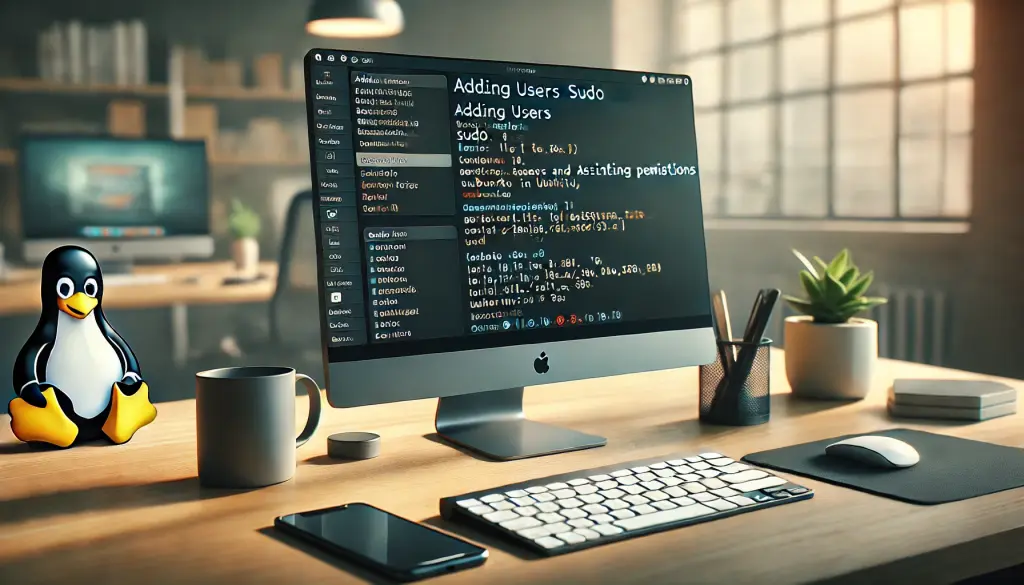
5. 사용자 추가·관리와 관련된 자주 묻는 질문
sudo 그룹에 추가했지만 권한이 반영되지 않을 경우
사용자를 sudo 그룹에 추가해도 그 권한이 바로 반영되지 않을 경우가 있습니다。 이 경우, 먼저 사용자가 한 번 로그아웃하고 다시 로그인함으로써 sudo 그룹에 대한 추가가 반영되는지 확인하십시오. 또한, 변경이 제대로 반영되지 않은 경우에는 권한이 올바르게 부여되었는지id 명령으로 확인하는 것이 권장됩니다.id 사용자명sudo 권한을 해제하는 방법
특정 사용자에게서 sudo 권한을 해제하고 싶을 경우, sudo 그룹에서 해당 사용자를 삭제함으로써 권한을 취소할 수 있습니다.sudo gpasswd -d 사용자명 sudo여러 그룹에 사용자를 추가하는 방법
사용자를 여러 그룹에 소속시킴으로써, 서로 다른 권한을 가진 작업을 수행할 수 있게 됩니다.sudo usermod -aG 그룹명1,그룹명2 사용자명특정 명령만 sudo 권한으로 실행시키려면
모든 명령에 sudo 권한을 부여하지 않고, 특정 작업만 실행 가능하도록 하는 방법도 있습니다.사용자명 ALL=(ALL) /usr/bin/apt6. 요약
Ubuntu에서 사용자 추가 및 권한 관리를 수행하는 방법에 대해 설명했습니다。 사용자를 추가하고 sudo 권한을 적절히 부여하는 것은 시스템 관리에서 중요한 기술입니다。 특히 다음 포인트를 숙지함으로써 시스템의 안전성을 높이고 관리가 원활하게 이루어질 것입니다。- 사용자 추가 명령어의 차이 adduser 명령과 useradd 명령을 구분해서 사용함으로써 사용자의 기본 설정을 효율적으로 수행할 수 있습니다. 일반적인 작업에는 adduser가 적합하고, 특별한 설정이 필요할 경우에는 useradd가 편리합니다.
- sudo 권한 부여 및 확인 sudo 그룹에 사용자를 추가하면 필요할 때 관리자 권한으로 작업할 수 있게 됩니다. 또한 sudoers 파일을 편집함으로써 특정 명령에 제한된 권한 부여가 가능합니다.
- 보안 확보 sudo 권한은 최소한의 사용자에게만 부여하고, 필요에 따라 권한을 재검토함으로써 시스템의 안전성을 유지합니다.



